Divida o divida la pantalla de su escritorio en múltiples partes
Si tiene una pantalla LCD(LCD) o LED de alta resolución en casa y no está utilizando ningún tipo de aplicación de división de pantalla, ¡entonces está desperdiciando el espacio de su pantalla a lo grande! Lo mejor de tener una pantalla de alta resolución es que puede ver varias ventanas al mismo tiempo, en lugar de solo un programa activo a la vez.
Por supuesto, siempre puede cambiar entre programas usando ALT + TAB o simplemente haciendo clic en el programa en la barra de tareas, pero hay muchas ocasiones en las que necesita poder ver varios programas al mismo tiempo.

El último sistema operativo(operating system) de Microsoft , Windows 10 , no solo tiene soporte integrado para múltiples escritorios, sino que también ha agregado un par de funciones interesantes a la función Snap que se incluyó a partir de Windows 7 .
En este artículo, voy a escribir sobre las nuevas funciones de Windows 10 y también sobre un par de programas gratuitos que también te permiten dividir la pantalla(split your screen) de diferentes maneras. Si aún no está familiarizado, lea mi publicación anterior sobre cómo usar la función Snap(Snap feature) en Windows 7 y Windows 8 .
Nuevas características de Windows 10 Snap
Primero, hablemos de Windows 10 porque tiene algunas características nuevas muy buenas para trabajar con varias ventanas en el mismo escritorio. Como ya sabe, simplemente puede arrastrar una ventana hacia el extremo izquierdo o derecho de la pantalla y Windows(screen and Windows) cambiará automáticamente el tamaño de esa ventana para llenar la mitad de la pantalla.
Lo mismo ocurre con Windows 10 , pero ahora hay una nueva función Snap Assist(Snap Assist feature) que también le muestra las ventanas adicionales en el lado opuesto como miniaturas y le permite hacer clic en ellas para llenar el otro lado de la pantalla. En Windows 7 y 8, también tenía que encajar manualmente la segunda ventana en su lugar.

Como puede ver arriba, una vez que arrastré y solté Excel en el lado derecho de la pantalla, las otras ventanas abiertas se mostraron automáticamente en el lado izquierdo. Al hacer clic en cualquiera de las ventanas, se expandirá para llenar toda la parte izquierda de la pantalla.
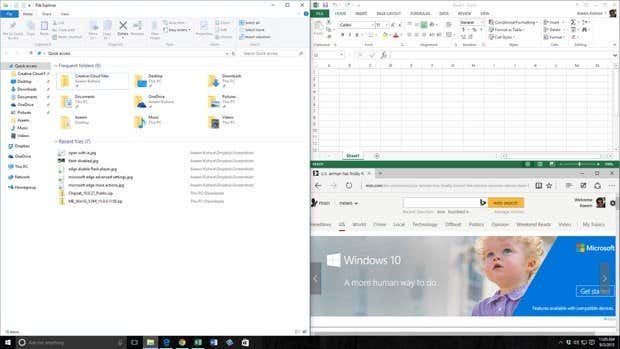
Otra nueva opción es la cuadrícula 2×2. Si toma una ventana y la arrastra a cualquier esquina(corner) de la pantalla, la ventana llenará esa esquina en particular o 1/4 de la pantalla. Puede llenar cada esquina con una aplicación de escritorio(desktop app) o una aplicación universal de Windows(Windows app) . En Windows 10 , todas las aplicaciones actúan como aplicaciones de escritorio(desktop apps) , por lo que también se pueden ajustar en cualquier lugar.
Como puede ver arriba, tengo dos aplicaciones ajustadas en el lado derecho y una aplicación en el lado izquierdo. Vale la pena señalar que la compilación de vista previa(preview build) de Windows 10 también admitía el ajuste vertical, lo que significa que la aplicación terminaría en la mitad de la pantalla y cruzaría horizontalmente, pero eso parece haber sido eliminado en la compilación final.
Con las nuevas opciones instantáneas y el administrador de escritorio virtual (desktop manager)de Windows 10(Windows 10) , la mayoría de las personas nunca necesitarán molestarse en descargar una aplicación de terceros para administrar sus ventanas.
Aplicaciones gratuitas
También hay dos aplicaciones gratuitas que puede usar para dividir o dividir su pantalla en varias partes y, por lo tanto, trabajar de manera más eficiente. Anteriormente había escrito sobre un programa llamado SplitView , que te permite dividir tu pantalla, ¡pero cuesta $39! ¿Por qué pagar cuando puedes obtener algo mejor gratis?
WinSplit Revolution es una utilidad muy pequeña que ayuda a organizar todas sus ventanas abiertas inclinándolas, redimensionándolas y posicionándolas para que utilicen eficientemente todo el espacio en su escritorio.

Usando WinSplit Revolution , puede dividir rápidamente su pantalla en dos mitades, tercios, cuartos, etc. Puede cambiar el tamaño de cualquier ventana y moverla a la mitad izquierda de la pantalla, la parte superior, inferior, una esquina, etc.
Luego, utilizando un teclado numérico(number pad) virtual o teclas de acceso rápido predefinidas, puede abrir rápidamente una ventana a pantalla completa o cambiar a otra ventana.

El programa está muy bien implementado y tiene un buen número de características útiles:
- Maneja automáticamente el cambio de tamaño de ventana(window resizing) , movimiento, cierre, etc.
- Acceso rápido a través de teclas de acceso rápido globales y teclado numérico virtual
- Puesta en marcha y actualización automática
- Arrastra y suelta ventanas(Drag and drop windows) en diferentes secciones
- Fusión entre dos ventanas (divide dos programas verticalmente y te permite usar una barra central para ajustar el tamaño)
- Modo mosaico(Mosaic mode) : divide la pantalla en nueve partes iguales y colocará una ventana en cada sección. Si tiene menos de nueve ventanas abiertas, ajustará el tamaño del mosaico para agrandar las ventanas.
GridVista es el segundo programa que le permite dividir o dividir la pantalla de su escritorio de Windows(Windows desktop) en varias partes. Mencioné WinSplit primero porque parece tener más funciones que GridVista .
Puede usarlo nuevamente para dividir su pantalla en mitades, tercios, etc., al igual que WinSplit , pero no tiene un teclado virtual. Simplemente(Simply) arrastre una ventana a cualquiera de las secciones y se maximizará al tamaño completo de esa sección.
Luego puede maximizar cualquiera de las secciones a pantalla completa haciendo clic con el mouse o mediante una tecla de acceso rápido. Entonces, si tiene un monitor grande de más de 20 ", entonces definitivamente debería revisar cualquiera de estos programas.
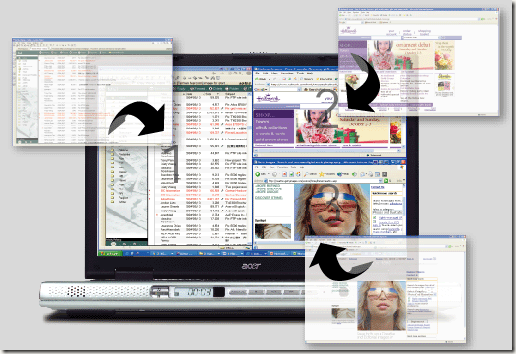
En general, ambos programas funcionan bien en Windows XP , Vista y 7, por lo que puede jugar con ambos y ver cuál funciona mejor para usted. El único inconveniente de estas aplicaciones gratuitas es que son antiguas y ya no están desarrolladas. Por ejemplo, MaxTo en realidad reemplazó a WinSplit , pero no creo que valga la pena el dinero. Las aplicaciones gratuitas funcionan, pero no son tan útiles en los nuevos sistemas operativos como Windows 8 y 10. ¡Disfrútalo!
Related posts
Cómo combinar o fusionar varios archivos de texto
Cómo combinar varias presentaciones de PowerPoint
La aplicación de escritorio Kindle: ¿es buena?
Convierta una PC con Windows en una máquina virtual usando Hyper-V
Cómo cambiar el color del icono de carpeta en Windows
Cómo compartir archivos entre PC, teléfonos inteligentes y tabletas
6 aplicaciones gratuitas de software de grabación de discos Blu-ray
Formatee una tarjeta SD de manera fácil
Las 7 mejores aplicaciones para abrir archivos JAR en Windows
Cómo extraer iconos de archivos EXE, DLL, OCX y CPL
Desktop Recorder & Screen Recording Software gratis para Windows10
Cómo grabar, copiar y hacer una copia de seguridad de un CD o DVD
Copie archivos grandes a través de la red más rápido con TeraCopy
Comparta archivos grandes configurando un servidor de archivos doméstico
La mejor herramienta de desfragmentación gratuita para Windows es ella misma
Ver rápidamente el historial de búsqueda en todos los navegadores en Windows
Extraiga texto de archivos PDF y de imagen
Cómo identificar música o canciones por sonido
Cómo usar firmas HTML en Gmail, Hotmail, Yahoo
Desbloquear archivos zip protegidos con contraseña
